Usar el chat de Microsoft Teams en el Centro de ventas
Inicie conversaciones de chat de Teams desde Centro de ventas y conéctelas a registros.
Requisitos de licencia y rol
| Tipo de requisito | Debe tener |
|---|---|
| Licencia |
Más información: |
| Roles de seguridad |
Más información: Roles de ventas principales |
Introducción
Ahora puede participar en una conversación de chat de Teams desde el Centro de ventas. Mientras trabaja en un registro de ventas, puede iniciar un nuevo chat de Teams o conectar un chat existente al registro y, por lo tanto, colaborar de manera eficiente sin cambiar de contexto. Conectar todos los chats asociados el registro puede ayudarle a mantener todas las conversaciones relacionadas con el registro en un solo lugar.
Nota
- Cuando asocia un canal de Teams a un registro, el canal se conecta al registro. Sin embargo, a diferencia de las conversaciones de chat, no se puede acceder a las conversaciones de canal desde Dynamics 365.
- Su Administrador debe tener habilitada esta funcionalidad. Para obtener más información, vaya a Habilitar o deshabilitar el chat de Teams en Dynamics 365.
- Para que la funcionalidad de chat integrada de Teams funcione correctamente, asegúrese de que la configuración del navegador web permita ventanas emergentes para el sitio web de Dynamics.
Puede realizar las siguientes actividades de colaboración de Teams desde Dynamics 365:
Iniciar una nueva conversación de chat conectado: el chat se conecta automáticamente al registro.
Agregar usuarios a un chat conectado existente: el chat aparece como un chat conectado para todos los usuarios involucrados en la conversación.
Conectar un chat existente a un registro: toda la conversación del chat será visible para todos los usuarios que formen parte del chat conectado.
Acceda a todos sus chats recientes de Dynamics 365: las páginas de lista, como la página de lista de oportunidades, muestran todos sus chats recientes que están conectados a registros de Dynamics 365.
Accede a todos tus chats recientes: sus 200 conversaciones de chat de Teams principales se enumeran en la lista y en las páginas de registro.
Conectar un canal existente a un registro: aunque el canal está conectado al registro, solo se puede obtener acceso a las conversaciones del canal desde dentro de Teams.
Unirse a un chat conectado ya existente: vea y únase fácilmente a los chats que están conectados a un registro al que tiene acceso de escritura, incluso si originalmente no participó en el chat.
Navegar a un registro desde un chat conectado : navegue a un registro relacionado directamente desde el chat conectado.
Chats y canales de Open Teams relacionados con un registro
Abra cualquier registro de Dynamics 365 Customer Engagement y seleccione el icono Integración de canales y chats de Teams![]() en la parte superior derecha de la página.
en la parte superior derecha de la página.
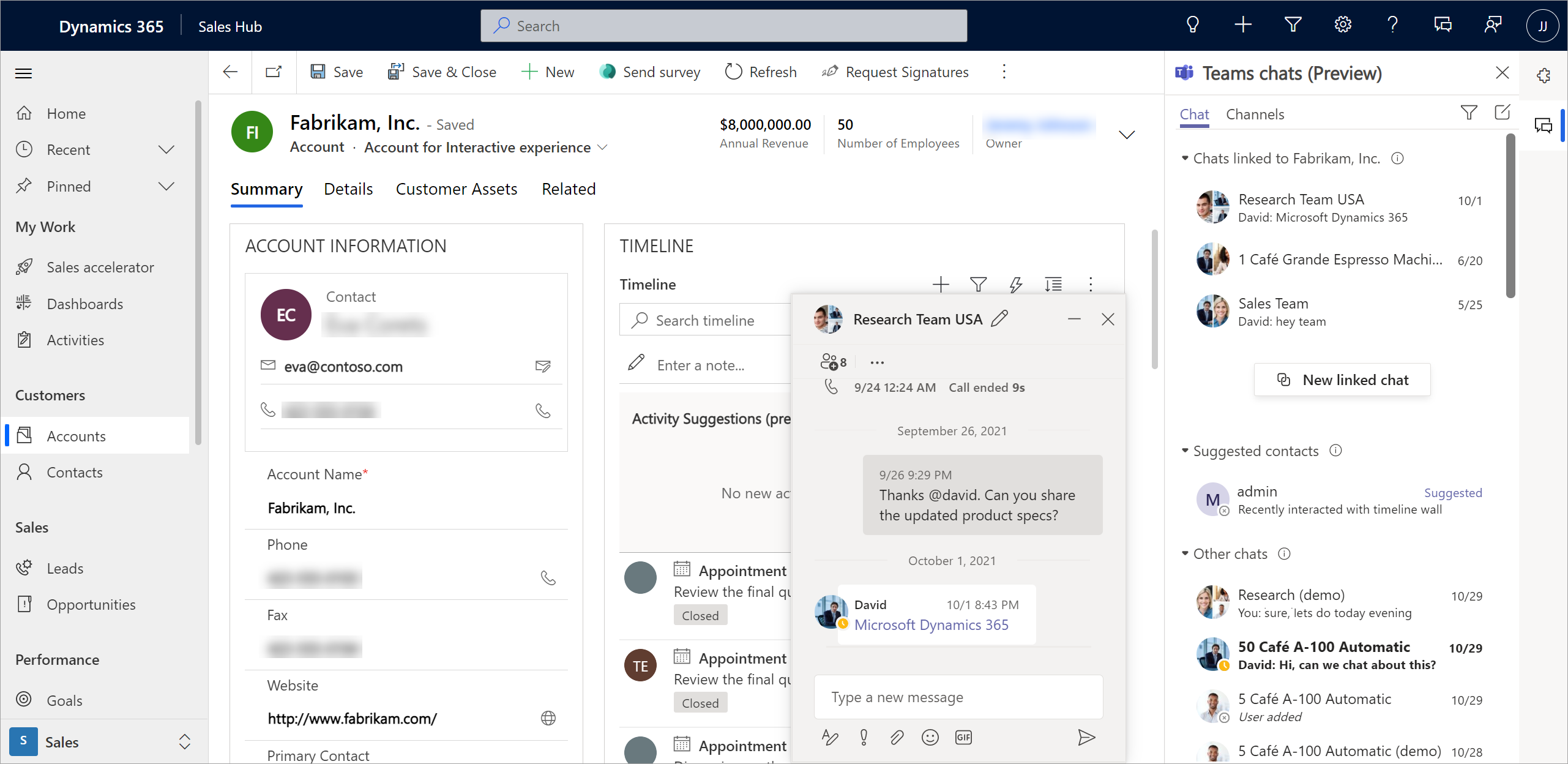
El panel Chats de Teams se abre y muestra las siguientes secciones en la pestaña Chat:
Chats conectados a registros enumera los chats de Teams que ha conectado al registro seleccionado o que otra persona ha conectado un chat con usted como participante.
Otros chats enumera sus 200 conversaciones de chat principales en Teams. Puede seleccionar cualquier conversación existente y conectarla a un registro.
La pestaña Canal enumera los canales que ha conectado al registro seleccionado y cualquier canal que otra persona ha conectado con usted como participante. Si ha conectado un registro a un canal utilizando una experiencia de colaboración básica o mejorada, ese canal también aparece en esta pestaña.
Ver todos los chats de Dynamics 365 conectados
Abra el panel o la vista de lista de cualquier tabla de Dynamics 365 Customer Engagement, como una vista de lista de oportunidades, y seleccione ![]() . Todos sus chats conectados de Dynamics 365 aparecerán debajo Chats conectados a registro. Los chats muestran los nombres de registros a los que están conectados y el último mensaje de chat. Puede navegar a un registro relacionado desde el chat conectado. Para obtener más información, consulte Navegar a un registro desde un chat conectado.
. Todos sus chats conectados de Dynamics 365 aparecerán debajo Chats conectados a registro. Los chats muestran los nombres de registros a los que están conectados y el último mensaje de chat. Puede navegar a un registro relacionado desde el chat conectado. Para obtener más información, consulte Navegar a un registro desde un chat conectado.
Iniciar un chat de Teams conectado en Dynamics 365
Puede iniciar un nuevo chat conectado o convertir un chat de Teams existente en un chat conectado para asociar el chat con un registro de Dynamics 365.
Abra cualquier registro de Dynamics 365 Customer Engagement y seleccione
 .
.Se abre el panel Chats de Teams.
Para iniciar un nuevo chat conectado con un participante, seleccione Nuevo chat conectado en la sección Chats conectados a un registro.
Use uno de los siguientes métodos para añadir participantes:
- En el campo Participantes, busque y seleccione los nombres de los participantes con los que desea chatear.
- Se muestra automáticamente una lista de contactos sugeridos para el campo Participantes. Seleccione el nombre de un participante en la lista Contactos sugeridos. La lista Contactos sugeridos enumera los contactos de los usuarios que están trabajando en el registro. Más información: Cómo funcionan los contactos sugeridos
El nombre del chat usa el nombre del registro o el nombre de los participantes, dependiendo de la configuración que haya elegido su Administrador. Para configurar el nombre del chat como el nombre del registro, puede pedirle a su Administrador que active la configuración Utilice el título del registro como nombre de chat predeterminado para los chats conectados. Puede modificar el nombre del chat. Es una buena idea proporcionar un nombre significativo para que pueda identificar el chat incluso cuando esté en Teams.
Después de agregar a los participantes, seleccione Comenzar chat.
Todos los participantes del chat conectado verán el chat cuando abran el registro en Dynamics 365.
Cómo funcionan las sugerencias de contacto
La capacidad de contactos sugeridos lo ayuda a encontrar rápidamente a los compañeros de trabajo adecuados para colaborar. Esta colaboración puede ayudarlo a trabajar más rápidamente en las consultas de ventas.
Si no ve los contactos sugeridos para tipo de registro, es posible que su Administrador no haya activado la función de contactos sugeridos para tipo de registro. Pida a su Administrador que active la capacidad para ese tipo de registro.
Para el caso tipo de registro, hay dos tipos de sugerencias de contactos: IA y basadas en reglas. Es posible que otros tipos de registros habilitados para chats conectados solo tengan sugerencias basadas en reglas.
La lista de contactos sugeridos muestra los usuarios que están conectados o han interactuado con el registro. Por lo tanto, un contacto sugerido podría ser uno o más de los siguientes usuarios, en el orden indicado:
Si el registro está asignado a un usuario, el propietario del registro.
Si el registro está asignado a un equipo:
El Administrador del equipo.
Miembros del equipo que han registrado una actividad en la línea de tiempo del registro.
(Aplicable solo para una oportunidad) Miembros del equipo de ventas que están conectados con la oportunidad y han registrado una actividad en el cronograma de registro.
Usuarios que han conectado chats con el registro.
Otros usuarios que han registrado una actividad en la línea de tiempo del registro.
(Aplicable solo para una oportunidad) Todos los miembros del equipo de ventas conectados.
Inicie un chat conectado con otros miembros en línea
Puede iniciar un chat conectado con otros miembros que están en línea y viendo el mismo registro que usted. Para iniciar un chat conectado con uno o más miembros en línea, seleccione un icono de usuario en la barra de comandos en la parte superior y luego seleccione Iniciar chat de Teams. Se muestra el chat emergente de Teams y puede comenzar a chatear.

Nota
Puede iniciar un chat conectado con otros miembros en línea solo cuando la co-presencia está habilitada en el Centro de administración de Power Platform y El chat de Teams está habilitado en Dynamics 365 Sales por su Administrador.
En Power Platform admin center, su administrador del sistema debe activar la característica Colaboración en su entorno. Para obtener más información, consulte Administrar la configuración de características.
Conectar o desconectar un chat existente de un registro
Puede conectar un chat a un solo registro o varios registros. Por ejemplo, si tuvo una conversación sobre un cliente potencial que se convirtió en una oportunidad, también puede conectar la conversación a la oportunidad. Si más tarde decidió que no deseaba que el chat estuviera conectado al cliente potencial, podría desconectarlo.
Para conectar un chat existente a un registro, seleccione el chat de la sección Otros chats y luego seleccione Más (…)>Conectar a este registro.
Para desconectar un chat de un registro, seleccione puntos Más (...)>Desconectar de este registro.
Conectar un canal de Teams a un registro
Conecte los canales de Teams relevantes a un registro para que todos los miembros puedan acceder fácilmente a los canales conectados desde el registro y seguir las conversaciones.
Abra cualquier registro de Dynamics 365 Customer Engagement y seleccione
 .
.Se abre el panel Chats de Teams.
Alternativamente, seleccione Colaborar en la barra de comandos para conectar un canal al registro. Para obtener más información, vaya a Experiencia de colaboración mejorada con Microsoft Teams.
Selecciona la pestaña Canal. La pestaña enumera los canales que ya están conectados al registro.
Seleccione el icono Conectar un canal de Teams a este registro
 en la esquina superior derecha del panel Chats de Teams.
en la esquina superior derecha del panel Chats de Teams.Se abre el cuadro de diálogo Colaborar con Microsoft Teams.
Para iniciar un nuevo canal conectado, seleccione Crear una nueva conexión.
Para conectar un canal existente, seleccione el canal de la lista y luego seleccione Iniciar colaboración.
Iniciar un chat de Teams estándar en Dynamics 365
Puede iniciar una conversación regular en Dynamics 365 si no desea cambiar a Teams.
Mientras está en cualquiera de los registros o en el panel de lista, seleccione ![]() y luego seleccione el icono Redactar chat
y luego seleccione el icono Redactar chat![]() en la esquina superior derecha del panel Chats de Teams. Esta opción inicia un chat individual o grupal, pero no lo conecta al registro.
en la esquina superior derecha del panel Chats de Teams. Esta opción inicia un chat individual o grupal, pero no lo conecta al registro.
Navegar a un registro desde un chat conectado
Cuando usted ve todos los chats de Dynamics 365 conectados desde el panel, usa la vista de lista de un tipo de tabla (como oportunidades o cuentas), o abre chats relacionados con un registro, los chats conectados muestran uno o más nombres de registros a los que están conectados.

Para navegar a un registro relacionado desde el chat conectado, coloque el cursor sobre el chat, seleccione ... y luego seleccione el registro.

El registro seleccionado se abre y el panel Chats de Teams se actualiza con los chats conectados al registro abierto.
Consulte también
Habilitar o deshabilitar el chat de Microsoft Teams en el Centro de ventas
Configurar la capacidad de usar contactos sugeridos
Colaborar con contactos sugeridos por IA en Dynamics 365 Customer Service